Excel - это мощный инструмент, который помогает в организации и анализе данных. Одной из самых полезных функций Excel является возможность фильтрации данных по определенным значениям. Это очень удобно для обработки больших объемов информации и выявления нужных результатов.
Фильтрация по значению в Excel позволяет вам выбрать только те строки данных, которые удовлетворяют определенным критериям. Например, вы можете отфильтровать только продукты с определенной ценой или только заказы, сделанные определенным клиентом. Такое фильтрование позволяет сосредоточиться только на нужной информации и легко проводить анализ данных.
Чтобы начать фильтрацию по значению, вам необходимо выбрать данные, которые вы хотите отфильтровать. Затем вы можете использовать функцию "Фильтр" во вкладке "Данные" на верхней панели инструментов Excel. После этого появятся специальные стрелки рядом с заголовками столбцов, которые вы можете использовать для настройки фильтрации.
Затем выберите значение, по которому вы хотите отфильтровать данные. Вы можете выбрать одно конкретное значение или несколько значений, используя дополнительные параметры фильтрации. После этого Excel отобразит только строки данных, удовлетворяющие вашим критериям. Вы также можете отменить фильтрацию, просто снова нажав на кнопку "Фильтр".
Что такое фильтрация по значению в Excel?

Фильтрация по значению в Excel представляет собой мощный инструмент, который позволяет отбирать и анализировать данные в таблице на основе заданных критериев. Этот метод позволяет упростить поиск, отображение и анализ конкретных значений или групп значений в таблице с данными. Фильтрация по значению позволяет выделить подмножество данных для дальнейшей работы.
Когда вы применяете фильтрацию по значению, вы можете выбрать одно или несколько значений, которые хотите увидеть в таблице. Остальные строки будут автоматически скрыты, что помогает сфокусироваться только на интересующих вас данных. Фильтрация по значению также позволяет вам выполнять операции с выбранными данными, такие как копирование, удаление, вычисления и т.д.
Excel предлагает несколько возможностей для фильтрации по значению, включая фильтрацию по одному значению, фильтрацию по нескольким значениям, фильтрацию по диапазону значений и фильтрацию по условию.
Фильтрация по значению в Excel является важным инструментом для всех пользователей, работающих с большими таблицами данных. Она помогает обнаружить и исследовать особенности данных, делать сравнения, находить выбросы и многое другое. Правильное использование фильтрации по значению помогает сэкономить время и улучшает эффективность вашей работы с данными в Excel.
Как использовать фильтрацию по значению в Excel?

Чтобы использовать фильтрацию по значению, следуйте этим простым шагам:
- Откройте таблицу в Excel, в которой вы хотите применить фильтр.
- Выберите столбец, по которому вы хотите выполнить фильтрацию. Вы можете выбрать несколько столбцов, удерживая клавишу Ctrl.
- На панели инструментов выберите вкладку "Данные" и нажмите на кнопку "Фильтр".
- В каждом выбранном столбце появится отдельная стрелка вниз. Нажмите на стрелку вниз рядом со столбцом, по которому вы хотите выполнить фильтрацию.
- В открывшемся меню выберите одно или несколько значений, по которым вы хотите выполнить фильтрацию, и нажмите кнопку "ОК".
После применения фильтра Excel отобразит только те строки, которые соответствуют выбранным значениям или условиям. Вы также можете использовать другие операторы, такие как "равно", "содержит", "меньше" и т.д., чтобы создать более сложные фильтры.
Кроме того, если вам нужно выполнить фильтрацию по нескольким столбцам одновременно, просто выберите нужные столбцы при применении фильтра.
Использование фильтрации по значению в Excel позволяет быстро находить и анализировать нужные данные, делая работу с большими наборами данных гораздо более эффективной и удобной.
Преимущества использования фильтрации по значению в Excel

Вот несколько преимуществ использования фильтрации по значению в Excel:
| 1. Удобство использования | Фильтрация по значению в Excel выполняется очень просто и легко. Вы можете выбрать только те данные, которые соответствуют заданным критериям, и скрыть все остальные. Это позволяет сосредоточиться только на необходимых данных и упрощает анализ информации. |
| 2. Быстрота выполнения | Фильтрация по значению позволяет быстро фильтровать большие объемы данных. Вы можете мгновенно отобразить только нужные вам строчки или столбцы, что существенно сократит время на поиск нужной информации. |
| 3. Гибкость настроек | Фильтрация по значению в Excel предоставляет широкие возможности для настройки фильтра. Вы можете выбрать несколько критериев для фильтрации данных или скомбинировать несколько фильтров для получения более точного результата. Это позволяет проводить сложный анализ данных и получать нужную информацию в нужном формате. |
| 4. Визуализация данных | |
| 5. Экономия времени | Фильтрация по значению в Excel позволяет экономить время на поиск необходимой информации и облегчает анализ данных. Благодаря этому инструменту вы сможете справиться с большим объемом информации за короткое время и сосредоточиться на наиболее важных аспектах своей работы. |
В итоге, использование фильтрации по значению в Excel является неотъемлемым компонентом работы с данными и помогает сделать работу более эффективной и удобной.
Подробная инструкция по фильтрации по значению в Excel

Шаг 1: Откройте таблицу в Excel, в которой вы хотите выполнить фильтрацию.
Шаг 2: Выделите столбец, по которому хотите выполнить фильтрацию.
Шаг 3: Перейдите на вкладку "Данные" в верхней части экрана.
Шаг 4: В группе "Сортировка и фильтрация" нажмите на кнопку "Фильтр".
Шаг 5: Справа от названия столбца появятся стрелочки-фильтры. Нажмите на стрелочку для отображения доступных значений.
Шаг 6: Снимите отметку со всех доступных значений, кроме нужного вам.
Шаг 7: Нажмите кнопку "ОК" и оставьте только строки, удовлетворяющие выбранному значению.
Шаг 8: Для снятия фильтрации нажмите на стрелочку-фильтр и выберите "Очистить фильтр".
Теперь вы знаете, как выполнять фильтрацию по значению в Excel. Этот метод поможет вам управлять большими объемами данных и находить нужную информацию гораздо быстрее. Попробуйте применить эту инструкцию в своей следующей работе в Excel и улучшите свою продуктивность!
Советы и рекомендации по фильтрации по значению в Excel
1. Используйте кнопку "Фильтр" на вкладке "Данные". Нажатие на эту кнопку позволит вам активировать функцию фильтрации по значению.
2. Выберите столбец, по которому хотите провести фильтрацию. Щелкните на названии столбца, в котором находятся нужные вам данные.
3. Нажмите на кнопку выпадающего списка в заголовке выбранного столбца. Появится список доступных значений, которые можно использовать для фильтрации.
4. Выберите нужные значения или введите критерии вручную. Вы можете выбрать одно или несколько значений из списка или ввести их в отдельное поле для фильтрации.
5. Нажмите кнопку "ОК". После нажатия кнопки "ОК" в таблице отобразятся только те строки, которые соответствуют выбранным вами критериям.
6. Комбинируйте фильтры для получения более точных результатов. Вы можете применять несколько фильтров одновременно, чтобы отфильтровать данные по нескольким критериям одновременно.
7. Удаление фильтров. Если вы хотите удалить фильтры и отобразить все данные, снова нажмите на кнопку фильтра в заголовке выбранного столбца и выберите "Все". Таблица вернется к своему первоначальному виду.
Будьте внимательны и следуйте этим советам для более эффективной фильтрации данных в Excel. Функция фильтрации по значению поможет вам быстрее находить нужные данные и проводить более точный анализ ваших таблиц.